
De materialen komen van internet.
Speel met de instellingen als dat nodig met de instellingen bij gebruik van andere materialen.
De hoofd tubes is van Riet.
Zij deelt haar tubes hier:
the-clean-tubes-carousel@googlegroups.com
Mocht er toch nog iets van jou zijn,
Neem contact met me op en ik geef je de credits
of vervang het materiaal.
De les is getest door Leontine en Monika.
De materialen kan je downloaden door op het plaatje hieronder te klikken

Even ter verduidelijking:
Ik gebruik in mijn lessen de aanduiding spiegelen
en omdraaien.
Spiegelen is Horizontaal spiegelen.
Omdraaien is verticaal spiegelen.
Dit omdat ik het aangepast heb in psp.
Wil jij dit ook?
Kijk dan even op deze pagina:
viewtopic.php?f=24&t=234 .
Materialen:
Kleurenstaaltje.jpg,
Riet_621_270720 prev.png,
Riet_621_270720 .png
Riet_Tekst smiling_621_270720.png,
Riet_Tekst Beautiful Day_395_080618.png,
deco_1.png,
Forest of smile.png,
NarahsMasks_1584.jpg,
Riet_138_25-1-2015.png,
Filters:
Medhi,
Unlimited 2.0, Simple,
Ap [Lines]- Silverlining,
Mura’s Meister,
Alien skin, Eyecandy 5, Impact, perspective shadow,
Unlimited 2.0, Andrew’s Filter 3,
Selecties:
It’s_a_Beautiful_day.psp image en It’s_a_Beautiful_day.psp ,
Open een van de 2 in psp, dupliceer (shift+ d) en sluit het origineel weer.
Open je materialen in psp.
Zet je voorgrond kleur op kleur 2 ,
Achtergrond kleur op kleur 3.
1. Vul je afbeelding met kleur 2.
Selecties, alles selecteren.
Activeer Riet_621_270720.png, verwijder Riet’s handtekening.
Bewerken, kopiëren.
Terug naar je afbeelding, bewerken, plakken in selectie.
Niets selecteren.
Aanpassen, vervagen, radiaal vervagen, zet je instellingen zo:
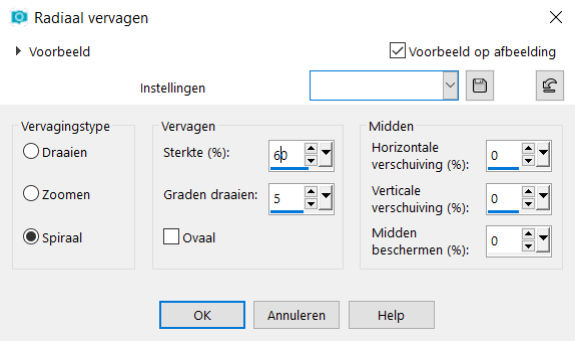
2. Effecten, afbeeldingseffecten, naadloze herhaling met deze instellingen:
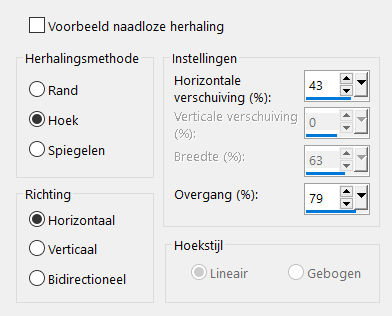
Lagen, dupliceren, afbeelding spiegelen.
Zet de laagdekking in je lagenpalet op 50.
Lagen, samenvoegen, omlaag samenvoegen.
Lagen, dupliceren.
3. Effecten, Medhi, Sorting tiles met deze instellingen:
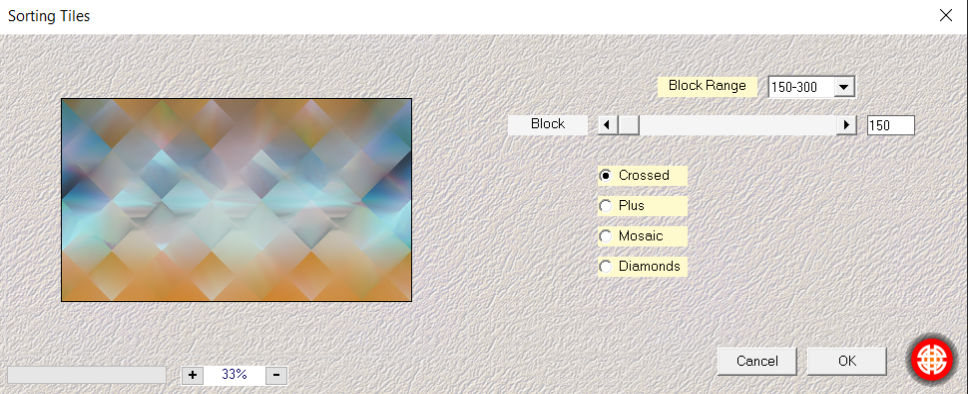
Zet de mengmodus op overlay.
Effecten, randeffecten, sterker accentueren.
4. Effecten, textuureffecten, stro met deze instellingen:
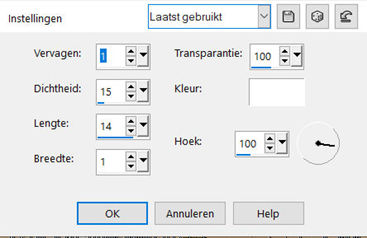
Lagen, samenvoegen, zichtbare lagen samenvoegen.
5. Effecten, Insteekfilter, Unlimited 2.0, Simple, Top left Mirror.
6. Lagen, dupliceren.
Effecten, Insteekfilter, Unlimited 2.0, Simple, Pizza slice Mirror.
Zet de mengmodus van deze laag op luminantie oud.
Effecten, afbeeldingseffecten, H. Versch. -75, V. Versch. 0 vinkjes bij transparant en aangepast.
7. Selecties, selectie laden/opslaan, selectie laden uit alfakanaal, laad selectie 1.
Klik op delete op je toetsenbord.
Niets selecteren.
Lagen, dupliceren.
Afbeelding, spiegelen.
Lagen samenvoegen, omlaag samenvoegen.
Lagen, schikken, omlaag.
8. Selecties, selectie laden/opslaan, selectie laden uit alfakanaal, laad selectie 2.
Activeer je bovenste laag.
Klik op delete op je toetsenbord.
Zet de laagdekking op 75.
Niets selecteren.
Lagen, samenvoegen, omlaag samenvoegen.
9. Selecties, selectie laden/opslaan, selectie laden uit alfakanaal, laad selectie 3.
Lagen, nieuwe rasterlaag.
vul je selectie met je achtergrondkleur. (kleur 3)
Ap [Lines]- Silverlining met deze instellingen:
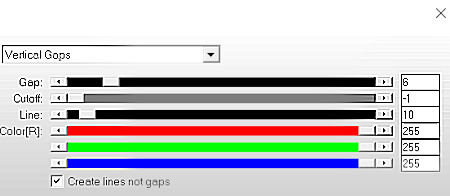
Niets selecteren.
Geef deze laag de slagschaduw met de instellingen V & H 8, Dekking 76, vervagen 35, kleur zwart.
10. Selecties, selectie laden/opslaan, selectie laden uit alfakanaal, laad selectie 4.
Lagen, nieuwe rasterlaag.
Vul beide selecties met je achtergrondkleur (kleur 3)
Niets selecteren.
Geef ook deze laag de slagschaduw van regel 9.
11. Lagen, dupliceren.
Afbeelding, vrij roteren, vinkjes bij vrij en rechts, 45 graden.
En geef deze nog een keer de slagschaduw van regel 9.
Aanpassen, scherpte, verscherpen.
Lagen, samenvoegen, 2 keer omlaag samenvoegen.
12. Ga nu een laag naar beneden in je lagenpalet. (kopie van samengevoegd)
Activeer Forest of Smile.png, bewerken, kopiëren.
Terug naar je afbeelding, bewerken, plakken als nieuwe laag.
13. Activeer weer je bovenste laag in je lagenpalet.
Lagen, samenvoegen, omlaag samenvoegen.
Lagen, dupliceren.
Afbeelding, formaat wijzigen met 40%, geen vinkje bij alle lagen.
14. Lagen, dupliceren.
Effecten, afbeeldingseffecten, verschuiving, H. Versch.-378, V. Versch.158, vinkje bij transparant en aangepast.
Lagen, dupliceren.
Afbeelding, spiegelen.
15. Ga een laag naar beneden. (Kopie (2) van Raster 2)
afbeelding, formaat wijzigen met 60%, geen vinkje bij alle lagen.
Effecten, afbeeldingseffecten, verschuiving, H. Versch.-150, V. Versch. 106, vinkje bij transparant en aangepast.
Effecten, Mura’s Meister, copies
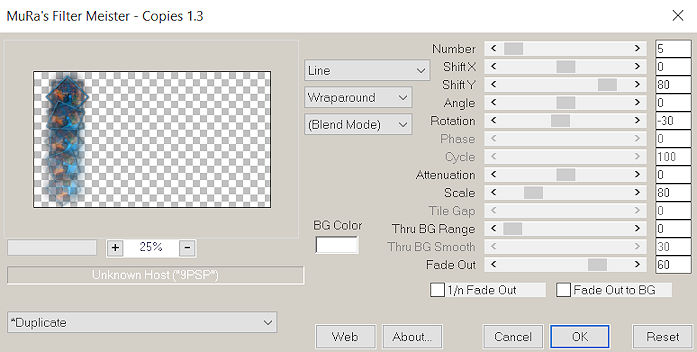
16. Activeer raster 2.
Lagen, nieuwe rasterlaag.
Selecties, selectie laden/opslaan, selectie laden uit alfakanaal, laad selectie 5.
Vul je selecties met kleur 2.
Herhaal nu het filter AP Lining, silverlining, met dezelfde instellingen als in regel 10.
Niets selecteren.
17. Selecties, selectie laden/opslaan, selectie laden uit alfakanaal, laad selectie 6.
Selecties, omkeren.
Klik op je toetsenbord op delete.
Niets selecteren.
Geef ook deze laag de slagschaduw van regel 9.
18. Ga in je lagenpalet 1 laag naar beneden. (raster 2)
Activeer deco_1.png, bewerken, kopiëren.
Terug naar je afbeelding, bewerken, plakken als nieuwe laag.
Activeer je gereedschap gum en gum daarmee de twee blokjes die voor je lijstje staan weg.

Lagen samenvoegen zichtbare lagen samenvoegen.
19. Lagen, nieuwe rasterlaag.
Vul deze laag met kleur 3.
Lagen, nieuwe maskerlaag uit afbeelding.
Zoek in je bronvenster narahsMasks_1584.jpg op stip bij luminantie van bron.
20. Lagen, samenvoegen, groep samenvoegen.
Afbeelding, formaat wijzigen met 60%, geen vinkje bij alle lagen.
Effecten, afbeeldingseffecten, verschuiving, H. Versch. 157, V. Versch. 130, vinkjes bij transparant en aangepast.
Effecten, randeffecten, sterker accentueren.
21. Activeer Riet_138_25-1-2015.png, verwijder Riet’s handtekening.
Bewerken, kopiëren.
Terug naar je afbeelding, bewerken, plakken als nieuwe laag.
Afbeelding, formaat wijzigen met 2 keer 60%, geen vinkje bij alle lagen.
Effecten, afbeeldingseffecten, verschuiving, H. Versch. -236,V. Versch. -218, vinkjes bij transparant en aangepast.
Geef deze harten de slagschaduw van regel 9 maar verander V. in -2 en H in 6, klik oke.
22. Activeer Riet_Tekst Beautiful Day_395_080618.png, verwijder Riet’s handtekening.
Bewerken, kopiëren.
Terug naar je afbeelding, bewerken, plakken als nieuwe laag.
Effecten, afbeeldingseffecten, verschuiving, H. Versch. -338, V. Versch. -85, vinkjes bij transparant en aangepast.
Lagen, 2 keer dupliceren.
Lagen, samenvoegen 2 keer omlaag samenvoegen.
Aanpassen, scherpte, verscherpen.
23. Activeer Riet_621_270720.png, verwijder Riet’s handtekening.
Bewerken, kopiëren.
Terug naar je afbeelding, bewerken, plakken als nieuwe laag.
Afbeelding, formaat wijzigen met 90%, geen vinkje bij alle lagen.
Schuif haar volgens voorbeeld bovenaan de les, of waar jij het mooi vind.
Effecten, insteekfilter, Alien skin, Eyecandy 5, Impact, perspective shadow, drop shadow blurry.
24. Lagen, nieuwe rasterlaag.
Zet op deze laag je naam of handtekening.
25. Activeer je onderste laag in je lagen palet.
Bewerken, kopiëren.
Afbeelding, randen toevoegen, 2 pixels in kleur 3.
Selecties, alles selecteren.
25 pixels in kleur 3.
Selecties, omkeren.
Bewerken, plakken in selectie. (achtergrond zit nog in het geheugen)
26. Effecten, insteekfilter, Unlimited 2.0, Andrew’s Filter 3, outer Noise, standaard.
Selecties, laag maken van selectie.
Selecties, selectie laden/opslaan, selectie laden uit alfakanaal, laad selectie 7.
Klik op delete op je toetsenbord.
Niets selecteren.
Afbeelding, spiegelen, omdraaien.
Lagen, samenvoegen, zichtbare lagen samenvoegen.
27. afbeelding, randen toevoegen, 2 pixels in kleur 3.
Lagen, nieuwe rasterlaag.
Alles selecteren.
Selecties wijzigen, inkrimpen met 6 pixels.
28. Vul je laag met kleur 3.
Selecties, wijzigen, inkrimpen met 2 pixels.
Klik op delete op je toetsenbord.
Niets selecteren.
29. geef deze laag een slagschaduw, V & H 0, dekking 96, vervagen 5, kleur zwart.
Lagen, samenvoegen, alle lagen samenvoegen.
Afbeelding, formaat wijzigen breedte 800 pixels.
Sla je les op.
De les is zoals altijd getest door Leontine en Monika '
Deze uitvoering is van Leontine

En deze twee zijn van Monika, ik kon niet kiezen dus dan allebei

